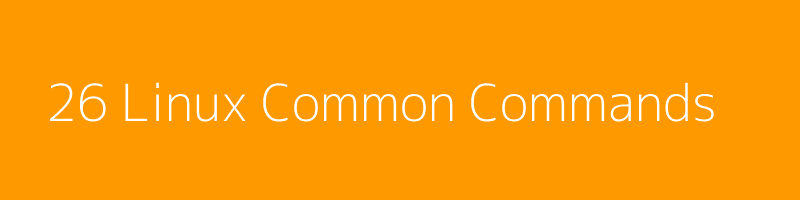当你进入了 Linux 的世界,在下载、安装 了某个 Linux 发行版,体验了 Linux 桌面并安装了一些你喜爱和需要的 软件 之后,应该去了解下 Linux 真正的魅力所在:命令行 。每一个命令其实就是一个程序,借助这些命令,我们可以办到非常多的事情。下面将会为大家介绍一下几个常用的命令。
如何寻求帮助? 在 Linux 下遇到问题,最重要的是要自己寻求帮助,下面是三种寻求帮助的方法。
man man 是 Linux 的系统手册,即 manual 。因为大多数程序都会自带手册,所以可以通过 man 命令获取帮助。执行以后,在 man page 页面中按 q 退出。
获取 ls 的帮助
查看有多少(针对不同方面的)同名的手册
1 2 3 $ man -f ls ls (1 ) - list directory contentsls (1 p) - list directory contents
查看特定的手册
info 与 man 不同的是,可以像浏览网页一样在各个节点中跳转。
从文档首页开始浏览
获取特定程序的帮助
help 除了上面的两种方法外,还有一种简单使用的方法,那就是 --help 参数,一般程序都会有这个参数,会输出最简单有用的介绍。
1 2 $ man --help ### 获取 man 的帮助
如何简单操作? 在 Terminal(终端) 中,有许多操作技巧,这里就介绍几个简单的。
光标 1 2 3 4 5 6 7 - up(方向键上) 可以调出输入历史执行记录,快速执行命令- down(方向键下) 配合 up 选择历史执行记录- Home 移动光标到本行开头- End 移动光标到本行结尾- PgUp 向上翻页- PaDN 向下翻页- ctrl + c 终止当前程序
Tab 补全 Tab 补全是非常有用的一个功能,可以用来自动补全命令或文件名,省时准确。
未输入状态下连按两次 Tab 列出所有可用命令
已输入部分命令名或文件名,按 Tab 进行自动补全,多用你就肯定会喜欢的了。
常用命令 cd cd 是打开某个路径的命令,也就是打开某个文件夹,并跳转到该处。
1 $ cd path ### path 为你要打开的路径。
其中 path 有绝对路径和相对路径之分,绝对路径强调从 / 起,一直到所在路径。相对路径则,相对于当前路径来说,假设当前家目录有etc 文件夹(绝对路径应为 /home/username/etc),如果直接 cd etc 则进入此文件夹,但若是 cd /etc/ 则是进入系统 etc ,多琢磨一下就可以理解了。另外在 Linux 中, . 代表当前目录, .. 代表上级目录,因此返回上级目录可以 cd .. 。
ls ls 即 list ,列出文件。
1 2 3 4 $ ls ### 仅列出当前目录可见文件
注意 : Linux 中 以 . 开头的文件或文件夹均为隐藏文件或隐藏文件夹。pwd pwd 用于返回当前工作目录的名字,为绝对路径名。
mkdir mkdir 用于新建文件夹。
1 2 $ mkdir folder$ mkdir -p folder/subfolder
rm rm 即 remove ,删除文件。
1 2 3 4 $ rm filename $ rm -i filename $ rm -rf folder/subfolder/ $ rm -d folder
cp cp 即 copy ,复制文件。
1 2 3 $ cp source dest $ cp folder/* dest $ cp -r folder dest
mv mv 即 move ,移动文件。
1 2 3 $ mv source folder $ mv -i source folder $ mv source dest
cat cat 用于输出文件内容到 Terminal 。
1 2 $ cat /etc/locale.gen $ cat -n /etc/locale.gen
more more 与 cat 相似,都可以查看文件内容,所不同的是,当一个文档太长时, cat 只能展示最后布满屏幕的内容,前面的内容是不可见的。这时候可用 more 逐行显示内容。
1 2 $ more /etc/ locale.gen100 /etc/ locale.gen
less less 与 more 相似,不过 less 支持上下滚动查看内容,而 more 只支持逐行显示。
1 2 $ less /etc/ locale.gen100 /etc/ locale.gen
nano nano 是一个简单实用的文本编辑器,入门简单。
1 $ nano filename ### 编辑 filename 文件,若文件不存在,则新打开一个文件,若退出时保存,则创建该文件
编辑完后,ctrl + X 提示是否保存,按 y 确定保存即可。
注意 :在使用过程中可用 ctrl + G 获取帮助。reboot reboot 为重启命令。
1 # reboot ### '$' 和 '#' 的区别在于 '$' 普通用户即可执行,而 '#' 为 root 用户才可执行,或普通用户使用 'sudo'
poweroff poweroff 为关机命令。
ping ping 主要用于测试网络连通,通过对目标机器发送数据包来测试两台主机是否连通,及延时情况。
1 2 3 4 5 6 7 8 9 10 11 12 $ ping locez.com ### 通过域名 ping,若 DNS 未设置好,可能无法 ping 通 ping linux.cnPING linux.cn (211.157.2.94) 56(84) bytes of data.from 211.157.2.94.static.in-addr.arpa (211.157.2.94): icmp_seq =1 ttl =53 time =41.5 msfrom 211.157.2.94.static.in-addr.arpa (211.157.2.94): icmp_seq =2 ttl =53 time =40.4 msfrom 211.157.2.94.static.in-addr.arpa (211.157.2.94): icmp_seq =3 ttl =53 time =41.9 ms ping statistics --- ping 211.157.2.94 ### 通过 IP 地址 ping ,若无法 ping 通可能是网络连接出现问题
grep grep 主要用于返回匹配的项目,支持正则表达式。
1 2 $ grep PATTERN filename ### 返回所有含有 PATTERN 的行
mount mount 用于挂载一个文件系统,需要 root 用户执行。一个磁盘可分为若干个分区,在分区上面可以创建文件系统,而挂载点则是提供一个访问的入口,将一个分区的文件系统挂载到某个目录中,称这个目录为挂载点,并且可以通过这个挂载点访问该文件系统中的内容。
例如一块硬盘在 Linux 中表示为 /dev/sda 那么它上面的分区应该表示为 /dev/sda1、/dev/sda2 。
1 2 3 4 5 # mount ### 输出系统目前的挂载信息
umount umount 与 moung 相反,是卸载一个挂载点,即取消该入口。
1 2 # umount /mnt ### 卸载 /mnt 这个挂载点的文件系统
tar tar 主要用于创建归档文件,和解压归档文件,其本身是没有压缩功能的,但可以调用 gzip 、 bzip2 进行压缩处理。
-c 创建归档-x 解压归档-v 显示处理过程-f 目标文件,其后必须紧跟 目标文件-j 调用 bzip2 进行解压缩-z 调用 gzip 进行解压缩-t 列出归档中的文件
1 2 3 4 5 6 7 $ tar -cvf filename.tar . ### 将当前目录所有文件归档,但不压缩,注意后面有个 ’.‘ ,不可省略,代表当前目录的意思
ln ln 主要用于在两个文件中创建链接,链接又分为 Hard Links (硬链接)和 Symbolic Links (符号链接或软链接),其中默认为创建硬链接 ,使用 -s 参数指定创建软链接。
硬链接主要是增加一个文件的链接数,只要该文件的链接数不为 0 ,该文件就不会被物理删除,所以删除一个具有多个硬链接数的文件,必须删除所有它的硬链接才可删除。
软链接简单来说是为文件创建了一个类似快捷方式的东西,通过该链接可以访问文件,修改文件,但不会增加该文件的链接数,删除一个软链接并不会删除源文件,即使源文件被删除,软链接也存在,当重新创建一个同名的源文件,该软链接则指向新创建的文件。
硬链接只可链接两个文件,不可链接目录,而软链接可链接目录,所以软链接是非常灵活的。
1 2 $ ln source dest $ ln -s source dest
chown chown 用于改变一个文件的所有者及所在的组。
1 2 3 # chown user filename ### 改变 filename 的所有者为 user
chmod chmod 永远更改一个文件的权限,主要有 读取 、 写入 、 执行 ,三种权限,其中 所有者 、 用户组 、 其他 各占三个,因此 ls -l 可以看到如下的信息
1 -rwxr--r-- 1 locez users 154 Aug 30 18:09 filename
其中 r=read , w=write , x=execute
1 2 3 4 5 6 # chmod +x filename ### 为 user ,group ,others 添加执行权限
useradd useradd 用于添加一个普通用户。
1 2 # useradd -m -g users -G audio -s /usr/bin/bash newuser #
passwd passwd 用于改变用户登录密码。
1 2 $ passwd ### 不带参数更改当前用户密码
whereis whereis 用于查找文件、手册等。
1 2 3 4 5 6 $ whereis bash /usr/ bin/bash / etc/bash.bashrc / etc/bash.bash_logout /u sr/share/m an/man1/ bash.1 .gz /usr/ share/info/ bash.info.gz/usr/ bin/bash / etc/bash.bashrc / etc/bash.bash_logout/usr/ share/man/m an1/bash.1.gz /u sr/share/i nfo/bash.info.gz
find find 也用于查找文件,但更为强大,支持正则,并且可将查找结果传递到其他命令。
1 2 $ find . -name PATTERN $ find /home -name PATTERN -exec ls -l {} \;
推荐阅读:
wget wget 是一个下载工具,简单强大。
1 2 $ wget -O newname.md https://gi thub.com/LCTT/ TranslateProject/blob/m aster/README.md
恭喜你,你已经学习了完了26 个基础的 Linux 命令。虽然这里只是一些最基础的命令,但是熟练使用这些命令就踏出了你从一位 Linux 新手成为 Linux 玩家的第一步!